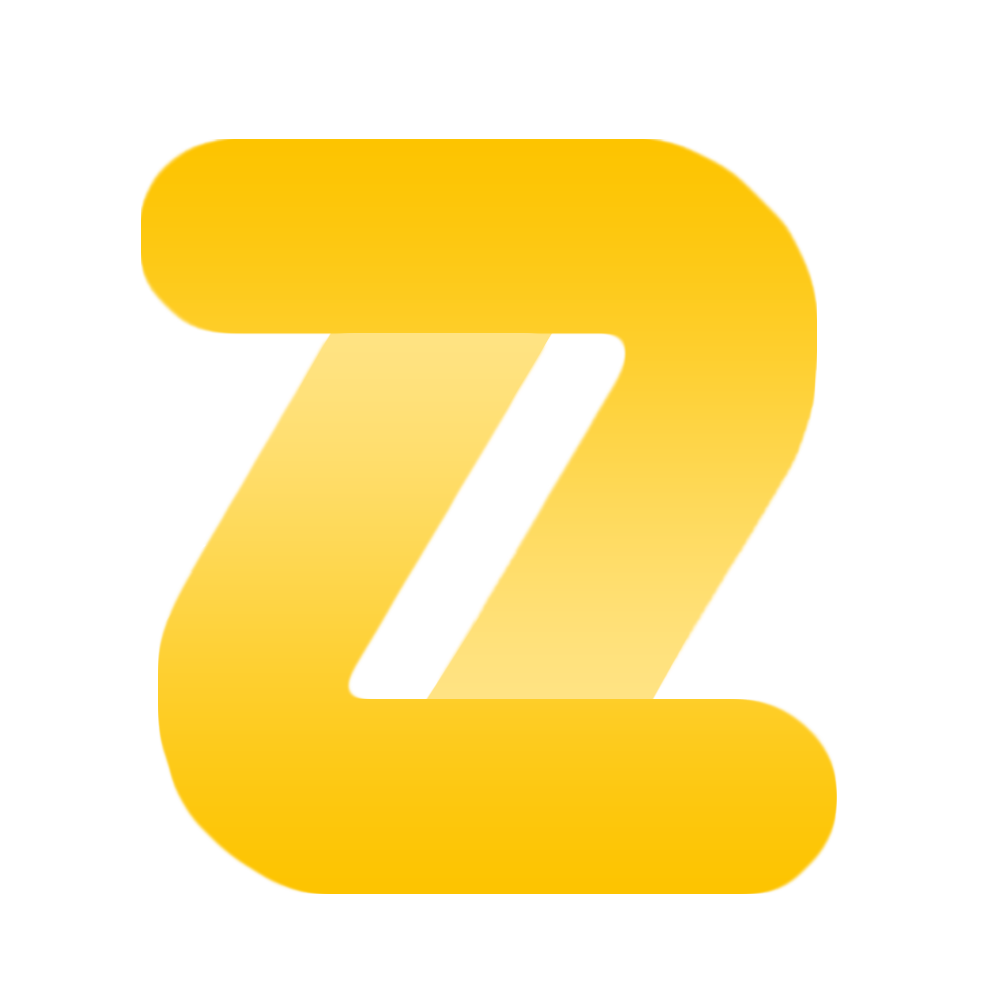آشنایی با بخش عمومی تنظیمات وردپرس

ساخت و راهاندازی یک سایت وردپرس در حال حاضر یکی از بهترین اقدامات برای بهبود کسبوکار است. در کنار این اقدامات برای راهاندازی یک وبسایت، نیاز به یک دامنه و تهیه یک هاست حرفهای و این که در زمینه مدیریت آن دانش کافی را داشته باشیم. یکی از بخشهای مدیریت سایت وردپرسی که بسیار مهم است، بخش تنظیمات عمومی وردپرس است که با آن به پیکربندی کلی وبسایت خود خواهیم پرداخت.
در واقع این بخش بسیار مهم بوده و بر روی کلیّت کار وبسایت وردپرسی شما تاثیر زیادی میگذارد.
بخش تنظیمات عمومی وردپرس
هر برنامهای دارای یک تنظیمات کلی است که باید بررسی شود.
با اینکه این تنظیمات بسیار ساده هستند، اما بر روی عملکرد سایت تاثیر زیادی میگذارند. بهتر است سایت شما برروی یک هاست وردپرسی میزبانی شود.
در پیشخوان وردپرس در بخش تنظیمات عمومی میتوانید تنظیمات عمومی سایت خود که موضوعاتی مانند زبان سایت ، تاریخ ، عنوان سایت و دیگر بخشها را شخصیسازی و مدیریت کنید.
اگر میخواهید تا با بخش تنظیمات عمومی وردپرس آشنا و از نحوه کار با آنها باخبر شوید، تا انتهای این مقاله با ما همراه باشید.
شخصیسازی بخش تنظیمات عمومی
برای مشاهده تنظیمات عمومی وردپرس و شخصیسازی آن باید مسیر زیر را دنبال کنید:
1. در اولین مرحله با وارد کردن نامکاربری و رمزعبور، وارد پیشخوان سایت وردپرسی خود شوید.
2. حال در پیشخوان و در منو، گزینه تنظیمات قابل مشاهده است. این منو شامل تمام تنظیمات سایت وردپرسی شما است.
شما باید از طریق این منو بر روی گزینه “تنظیمات عمومی” وارد زیر منوی تنظیمات عمومی شوید.
3. حال صفحهای که به شما نشان داده میشود شامل تمام گزینههای مربوط به تنظیمات عمومی سایت وردپرسی شما خواهد بود.
در ادامه به بررسی هر یک از این گزینهها خواهیم پرداخت.
در صورتی که هنگام نصب افزونه به خطا خوردید مقاله بررسی خطاهای هنگام نصب افزونه در وردپرس را بخوانید.
گزینه های تنظیمات وردپرس
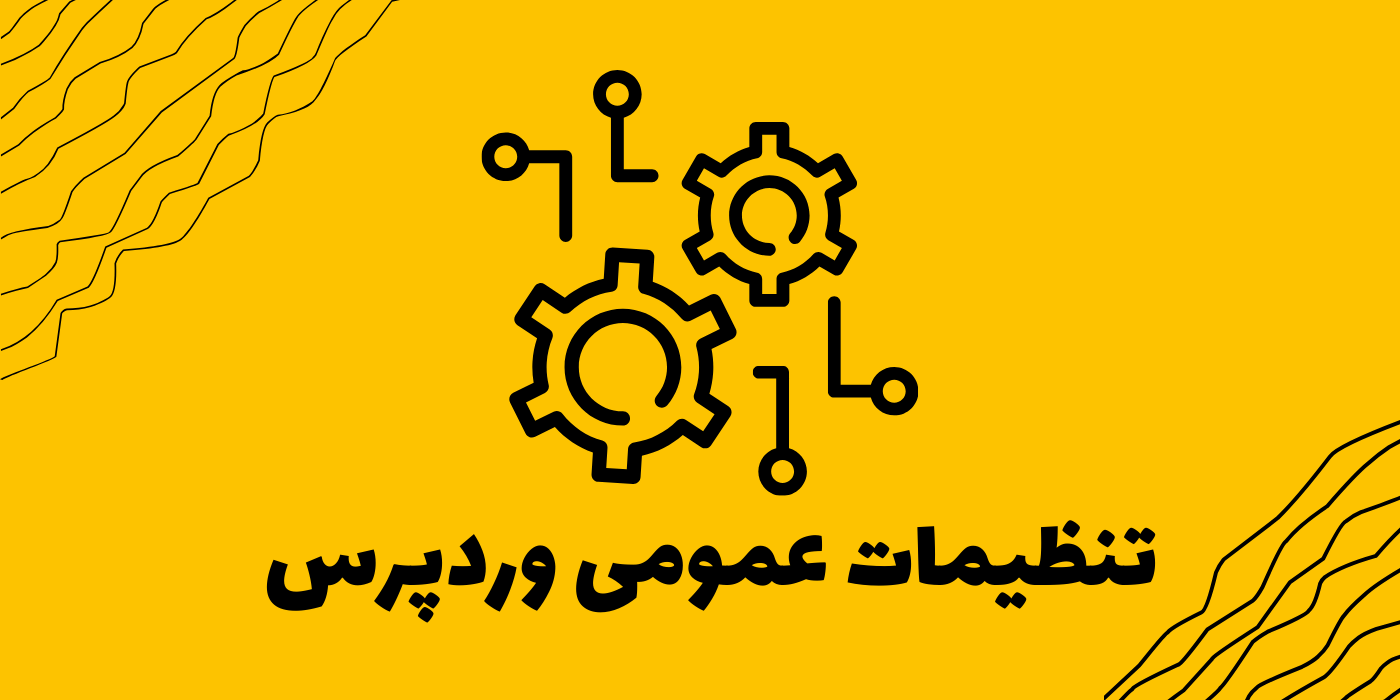
- عنوان سایت: کلمه یا عبارتی که میخواهید به عنوان نام وبسایت وردپرسی شما نمایش دادهشود.
در اکثر قالبها این نام در بالای هر صفحه نمایش داده میشود. - معرفی کوتاه: در این بخش میتوانید یک توضیح خلاصه در مورد سایت خود و خدماتی که قرار است ارائه دهید، وارد نمایید.
دقت کنید این بخش باید به خلاصهترین حالت ممکن نوشته شود تا مخاطب پس از خواندن آن از کلیّت کار شما در وبسایتتان مطلع شود. نشانی وردپرس(url):
در این بخش باید آدرس کامل دایرکتوری خود که شامل فایلهای برنامه وردپرس شما است را وارد کنید.
برای مثال اگر وردپرس را بر روی وبسایت اصلی خود نصب کردهاید، لازم است آدرس همان بخش را به صورت http://yourdomain.com وارد نمایید.
یا برای مثال اگر داخل دایرکتوری بلاگ نصب کردهاید، در این بخش ادرس را به صورت http://yourdomain.com/blog وارد نمایید.- نشانی سایت(url): در این بخش باید آدرسی را وارد کنید که میخواهید کاربران در مرورگر خود وارد کنند تا به وبسایت وردپرسی شما منتقل شوند.
آدرس سایت و آدرس وردپرس معمولا یکی هستند مگر اینکه برای سایت وردپرسی خود دایرکتوری جدا اختصاصی دادهباشید. - آدرس ایمیل مدیریت: آدرس ایمیلی که با آن قصد دارید تا سایت وردپرسی خود را مدیریت کنید.
پیامهای مهم وردپرس شما از طریق ایمیلی که وارد میکنید به دست شما میرسند. - عضویت: در این قسمت بخشی به نام “هر کسی میتواند ثبتنام کند” وجود دارد که با فعال کردن تیک این بخش، شما تعیین میکنید که هر بازدید کنندهای قابلیت عضویت در وبسایت وردپرسی شما را دارد.
- نقش پیشفرض کاربر تازه: در این بخش شما میتوانید تا نقش پیشفرضی که کاربران بعد از ثبت نام میگیرند را مشخص کنید.
هر سایت وردپرس در حالت پیشفرض نقشهای مشترک ، مشارکتکننده ، نویسنده ، ویرایشگر و مدیرکل را دارا میباشد. اگر از قالب یا افزونه نال شده استفاده میکنی مقاله دلایل عدم استفاده از افزونه و قالب نال شده را بخوانید.
اما با توجه به قالب یا افزونه، توانایی ایجاد نقشهای کاربری بیشتری خواهید بود. زبان سایت:
در این بخش میتواند معین کنید که زبان سایت وردپرسی شما چه زبانی باشد که خوشبختانه بطور کامل برای فارسی بهینهسازی شده است و شما میتوانید از طریق این منوی کشویی زبان سایت خود را تغییر دهید.
- زمان محلی: در این بخش از تنظیمات عمومی وردپرس شما میتوانید منطقه زمانی شهری که در آن سکونت دارید را انتخاب کنید که بر اساس فاصله زمانی گرینویچ بهطور دقیق تنظیم خواهد شد.
- ساختار تاریخ: در این بخش تنظیمات عمومی وردپرس شما میتوانید فرمت تاریخی را تعیین کنید که کاربران در بخشهایی مانند تاریخ نوشتهها و غیره آن را مشاهده کنند.
- ساختار زمان: در این بخش نیز مانند بخش قبل فرمت زمان سایت خود را مدیریت میکنید.
میتوانید از فرمتهای موجود استفاده کنید یا حالت سفارشی را انتخاب و یک فرمت زمانی بسازید. - روز آغازین هفته: و گزینه آخر هم روز آغازین هفته است که در بسیاری از کشورها دوشنبه است؛ اما در ایران شنبه است و میتوانید از منوی کشویی روز آغازین مدنظر خود را انتخاب کنید.
نتیجه
شاید شما تصور کنید این بخش بسیار ساده و ابتدایی است اما در عین سادگی بسیار کاربردی و نقش بهسزایی در مدیریت وبسایت وردپرس شما خواهد داشت.